Windows 10系统提示管理员阻止你运行此应用程序”错误的解决方案
- 浏览:
- |
- 更新:

出现此类问题的具体缘由是什么?
因为Windows操作系统早期被视为安全性较弱,[1]Microsoft为改变这一情况付出了全部努力。较旧的Windows版本不拥有验证PC所有者尝试下载或安装的文件和程序的保护性服务。个人电脑保护的所有责任被传递给反病毒程序。
因此,Microsoft开发出各种面向安全的功能,[2]比如,内置的Windows Defender或用户帐户控制(UAC)的服务。其中一些与Windows 8和8.1一块发布,但大多数安全特质随Win10出现。
不幸的是,内置的Windows Defender或用户帐户控制(UAC)服务一般功能过于强大。很多人报告UAC阻止他们安装应用程序和莫名其妙的警告消息管理员阻止你运行此应用程序。
此弹出窗口的目的是为了预防系统运行可疑的setup.exe[3] 文件,这或许会将病毒传播到系统中。
因此,假如你对文件或应用程序的靠谱性和安全性一无所知,尤其是从黑客第三方来源下载,大家强烈建议不能忽视管理员阻止你运行此应用程序的错误并无论怎么样运行的应用程序/文件。
但,管理员阻止你运行此应用程序UAC提示一般与正在下载的文件或应用程序没直接关系。在大部分状况下,处置100%合法内容时会出现此消息,比如直接从制造商下载的系统驱动程序。
除此之外,电脑拥有者用管理员帐户登入。要检查管理员是不是阻止你运行此应用程序错误与下载的应用程序或有问题的Windows设置有关,请尝试用管理权限运行命令提示符。
为此,右键单击Windows键并选择命令提示符(管理员)。假如命令提示符已被下面给出的消息阻止,请根据此文章中提供的修复程序。
管理员已阻止你运行此应用程序。有关更多信息,请联系管理员。
修复Win10上的管理员阻止你运行此应用程序错误
要紧提示:除非你百分之百地确定文件/ ap的开发者/所有者和分发者是靠谱的,不然不主张运行文件或下载程序,该程序会致使管理员阻止你运行此应用程序警告。
运行提高命令提示符
以管理员身份登录。右键单击Windows键并选择命令提示符(管理员)。在运行中输入应用程序的完整路径。比如,C:\\ Dell \\ Drivers \\ 24T1W \\ R235168 \\ Setup.exe。
启用隐藏的管理员帐户
右键单击Windows键并选择命令提示符(管理员)。输入net user administrator / active:yes命令并按Enter键。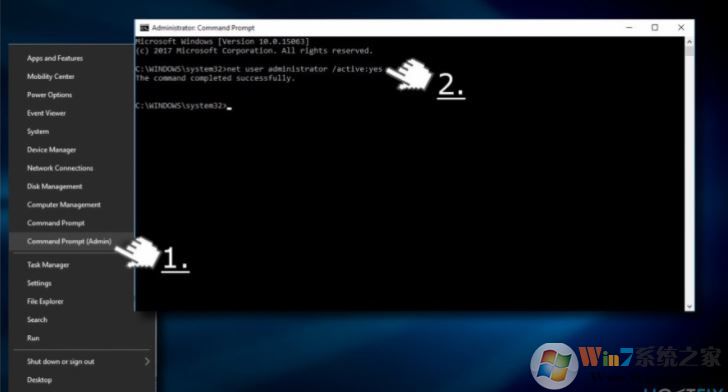 关闭命令提示符并退出你的帐户。你将在屏幕左下方看到管理员帐户。
关闭命令提示符并退出你的帐户。你将在屏幕左下方看到管理员帐户。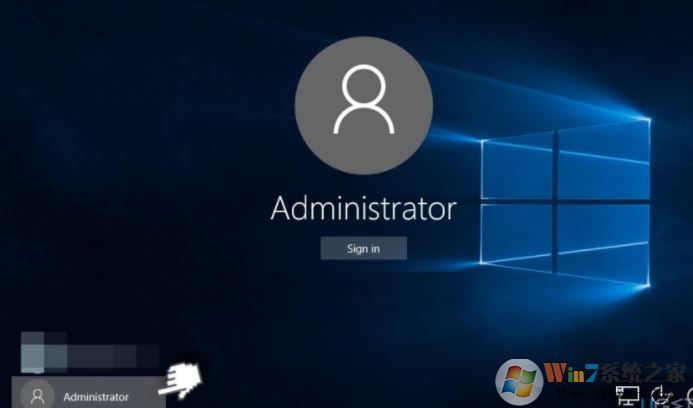 登录管理员账户。找到你以前没办法安装/运行的应用程序或.exe文件。假如管理员阻止你运行此应用程序错误已成功解决,请从管理员帐户注销并登录到原始帐户。最后,第三打开命令提示符并输入net user administrator / active:no命令来禁用隐藏的管理员帐户。
登录管理员账户。找到你以前没办法安装/运行的应用程序或.exe文件。假如管理员阻止你运行此应用程序错误已成功解决,请从管理员帐户注销并登录到原始帐户。最后,第三打开命令提示符并输入net user administrator / active:no命令来禁用隐藏的管理员帐户。 总结:以上就是Windows 10系统提示管理员阻止你运行此应用程序错误的解决方案了,期望对大伙有帮助。
总结:以上就是Windows 10系统提示管理员阻止你运行此应用程序错误的解决方案了,期望对大伙有帮助。 热门教程
- 1 萝卜家园win7 32位sp1旗舰版
- 2 最好用的win7家庭版 v2023
- 3 云骑士 win7 64位强大专业版
- 5 大地ghost win7(32位)旗舰
- 6 微软win7纯净版下载官网版
- 7 萝卜家园win7镜像esd系统下
- 8 windows7 x64原版镜像 v2022
- 9 Win11原版ISO镜像下载|Win1
- 10 win72020高级定制版
- 11 深度技术 ghost win7 32位高效


